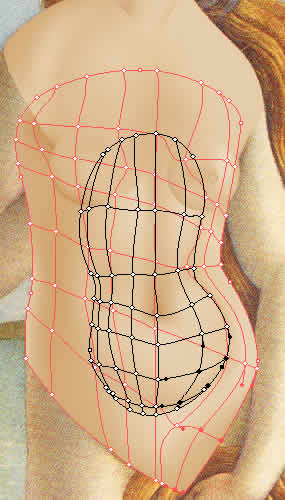サイト内用語検索
クリックしてウインドウを開き、必要に応じてウインドウ幅を調節して閲覧してください。
ヴィーナスを描く-6(首、胸、ボディ)
■ 首を描く
顔が一応出来ましたので、引き続き上から順次描いて行きましょう。
と言うことで次は首です。
首は簡単です。単純な陰影が付いているだけです。
- 「顔レイヤー」の下にレイヤーを張り、「首レイヤー」とします。
- オブジェクトを正立させる為、ガイドに従ってドキュメント全体を回転する。
(これをやらないと、次に設定するメッシュラインが右に曲がる) - 下絵に沿ってパスを書く。
上は顔の下に隠れるし、下は髪の毛で隠れるような位置に描く。
塗りカラーは当然「基準色」 - 描かれたパスにグラデーションメッシュを設定する(下左図)
- メッシュポイントにカラー設定し、陰影を表現したところ。 (下右図)
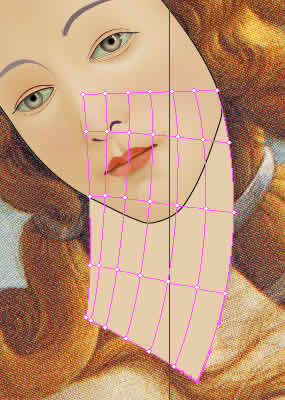

■ 胸を描く
■ 肩、胸
ボディを胸の部分と、腹の部分に分けて描きました。
ボディ全体を一つのオブジェクトとして描いても良いのですが、分けた方が脇の下のライン等を表現し易いのではないか、と思ったからです。
同時に、分けた時に苦労するオブジェクト同士のつなぎ目の色合わせが、この絵の場合右手や、乳房の下に隠すことが出来るからです。
■ 乳房を描く
この絵では乳房はほぼ正円です。
楕円形ツール+Shiftキーで正円を描き、若干の変形をするだけで良いでしょう。
※、この乳房も、必ずしも写実的とは言えない様な気がします(私もそれ程詳しくは有りませんが)。
その為かどうか、この絵を見てもそれ程エロチックな感じがしないのです。
皆さん、どう思いますか。
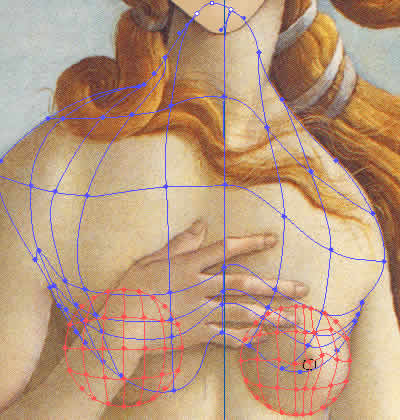
メッシュライン設定
右図を見て貰えば分かると思いますが、下絵の陰影に沿ってメッシュラインを編集してあります。
※、この場合もやはりオブジェクトを正立させる為、ガイドに合わせドキュメント全体を回転して有ります。

メッシュにカラーを設定したところ
首との繋がり部分は髪の毛に隠れるし、右乳房(向かって左)は右手で隠れるのであまり神経を使う必要は有りません。
腕やボディを描く時、そのつながり部分のカラーは調整する必要が出てきます。
■ ボディを描く
上記と同じ要領でボディを描きます。
お腹の膨らみは、別のオブジェクトとして分けて描きました。
メッシュラインの編集や移動だけで、一つのオブジェクトの中に丸いオブジェクトを表現するのは少し難しい。別々に作成したほうが結果的に簡単です
※腕で隠れる部分等はラフに描いて結構です。